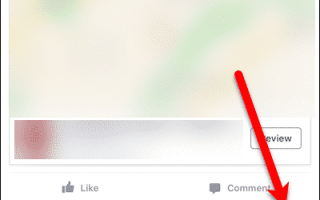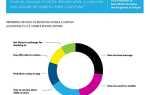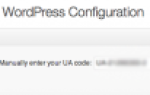Кажется ли, что последние сообщения в вашей ленте новостей на Facebook скрыты от вас? Вы видите сообщения от четырех дней назад, а не сегодня? Не беспокойся Последние публикации есть, но Facebook не хочет показывать их по умолчанию.
Мы покажем вам, как получать последние сообщения в приложении для смартфонов Facebook и в любом браузере компьютера. Вы также можете выбрать, какие записи друзей вы хотите видеть в верхней части своего канала и как это сделать в мобильных приложениях Facebook и браузере.
Просмотреть последние сообщения в приложении iOS для Facebook
Чтобы просмотреть последние сообщения в приложении Facebook на вашем устройстве iOS, коснитесь значка меню гамбургера в правом нижнем углу экрана.
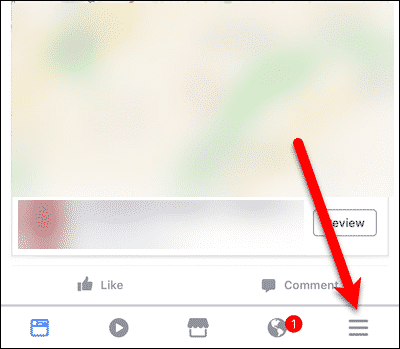
Затем нажмите «Feeds» в разделе «Explore».
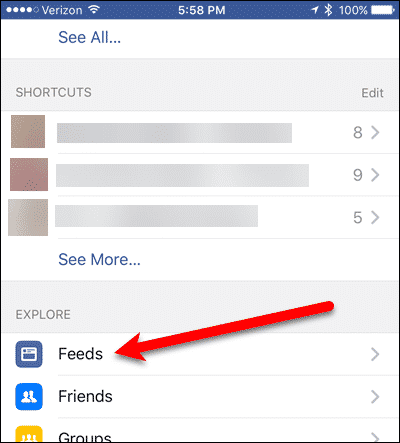
Нажмите «Самые последние» в верхней части следующего экрана.
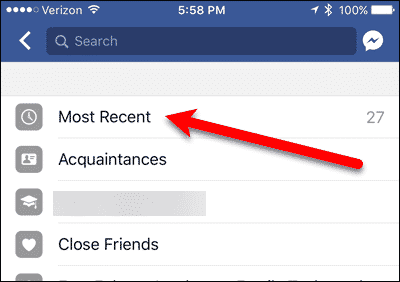
Теперь вы должны видеть самые последние каналы в начале вашего канала новостей Facebook на вашем устройстве iOS.
ПРИМЕЧАНИЕ. Вы должны выбирать «Последние» каждый раз, когда хотите просмотреть последние сообщения. Нет способа установить это значение по умолчанию в Facebook для iOS.
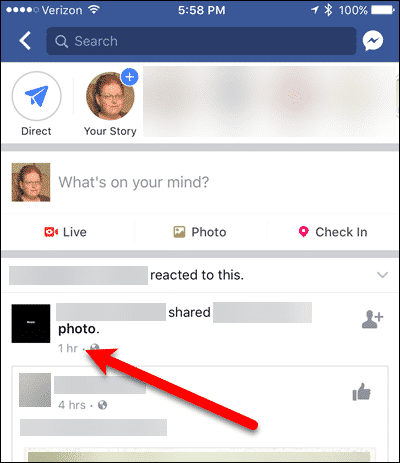
Выберите, какие сообщения друзей будут отображаться первыми в приложении iOS для Facebook
Если вы хотите избежать пропусков сообщений от определенных друзей, вы можете выбрать, каких друзей показывать в верхней части своей ленты новостей.
В приложении Facebook нажмите значок меню гамбургера в правом нижнем углу экрана. Затем нажмите «Настройки» в разделе «Настройки».
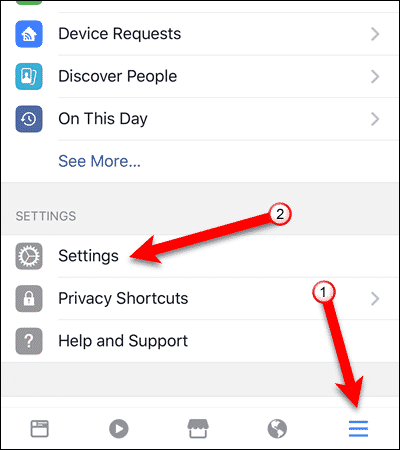
В появившемся диалоговом окне нажмите «Настройки ленты новостей».
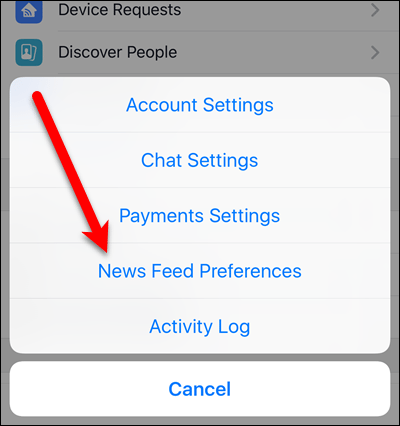
Нажмите «Приоритет, кого видеть первым» на экране «Предпочтения».
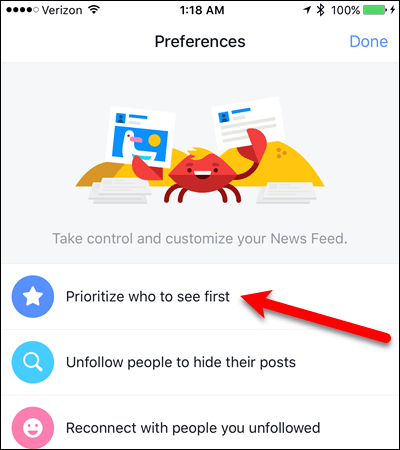
На экране «Приоритет кого посмотреть первым» отображаются значки для всех ваших друзей. Нажмите на друзей, чьи сообщения вы хотите видеть первыми в своей ленте новостей. У выбранных друзей есть значок звездочки и «Смотри сначала» под значком.
Выбрав всех друзей, которых вы хотите видеть первыми, нажмите «Готово» в правом верхнем углу экрана.
НОТА: Эти настройки применяются к вашей учетной записи Facebook на всех ваших устройствах. Таким образом, выбрав друзей, чтобы увидеть их сначала на одном устройстве, вы увидите тех же друзей, выбранных на других ваших устройствах.
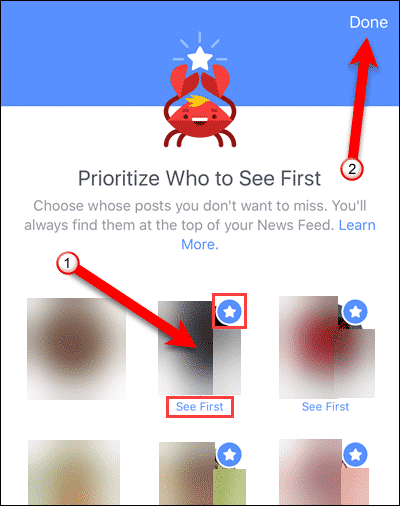
Затем нажмите «Готово» на экране «Предпочтения».
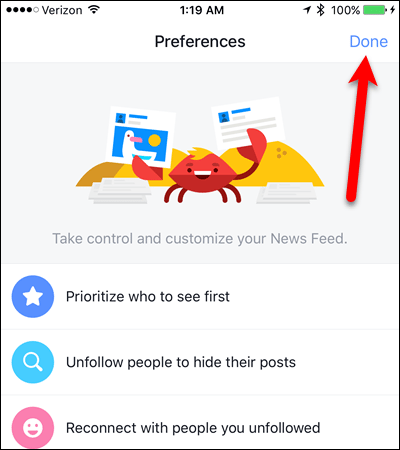
Чтобы вернуться к своей ленте новостей, коснитесь значка ленты новостей в левом нижнем углу экрана.
Теперь вы должны видеть сообщения от выбранных вами друзей в начале вашей ленты новостей Facebook.
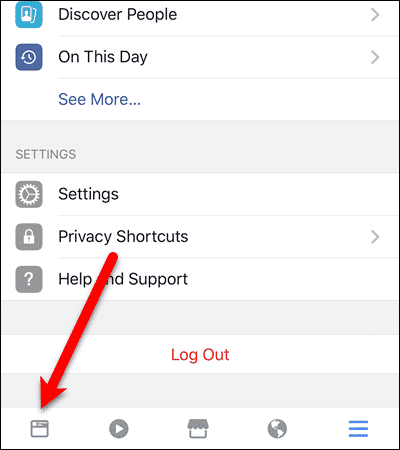
Просмотреть последние сообщения в приложении для Android на Facebook
Чтобы просмотреть последние сообщения в приложении Facebook на устройстве Android, коснитесь значка меню гамбургера на панели инструментов в верхней части экрана.
Затем нажмите «Самые последние» в разделе «Ленты».
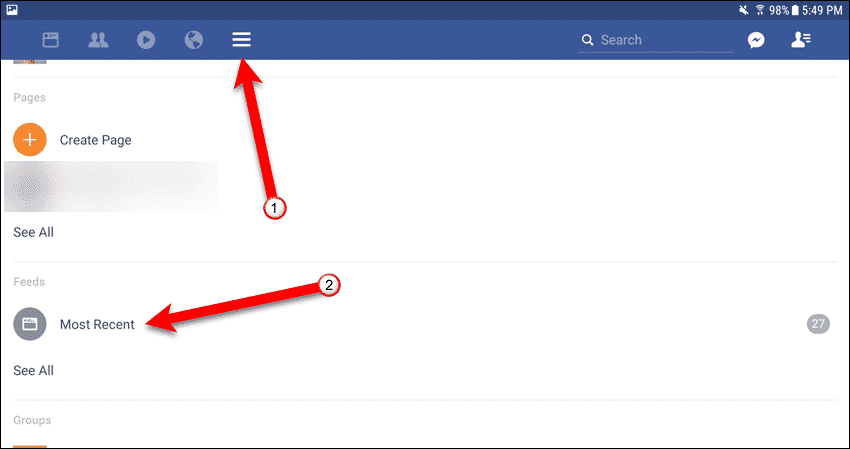
Теперь вы должны увидеть самые последние каналы в начале своей ленты новостей Facebook на вашем устройстве Android.
ПРИМЕЧАНИЕ. Вы должны выбирать «Последние» каждый раз, когда хотите просмотреть последние сообщения. Нет способа установить это значение по умолчанию в Facebook для Android.
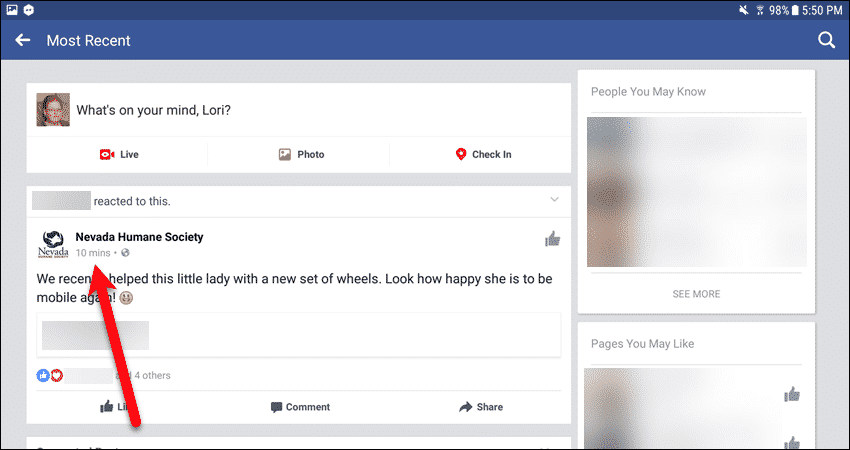
Выберите, какие сообщения друзей будут отображаться первыми в приложении для Android на Facebook
Если вы всегда хотите видеть сообщения от определенных друзей, вы можете выбрать, каких друзей показывать в верхней части своей ленты новостей.
В приложении Facebook нажмите значок меню гамбургера на панели инструментов в верхней части экрана. Затем нажмите «Настройки новостной ленты» в «Справке». Настройки ».
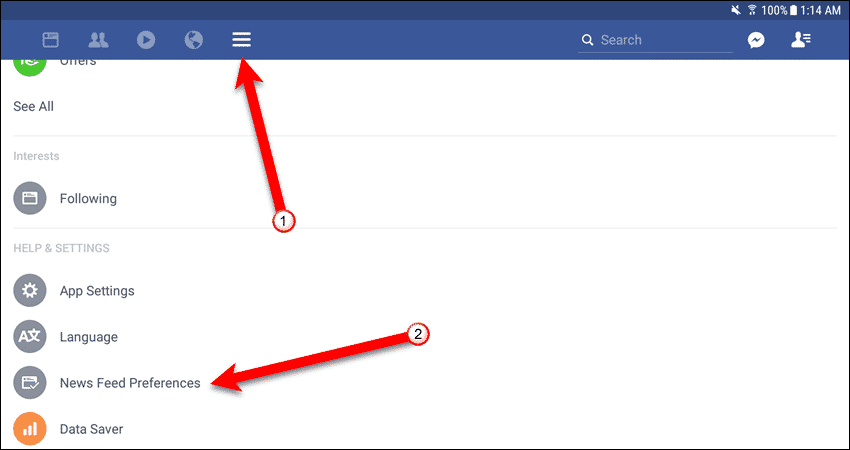
Нажмите «Приоритет, кого видеть первым» на экране «Предпочтения».
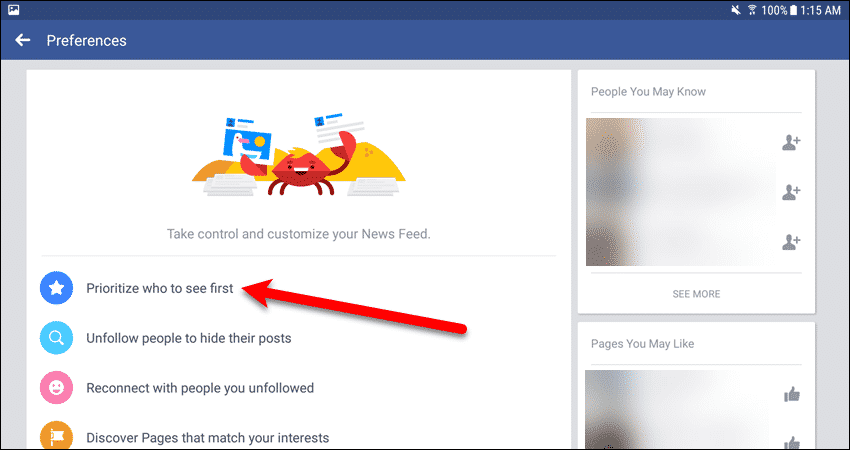
На экране «Приоритет кого посмотреть первым» отображаются значки для всех ваших друзей. Нажмите на друзей, чьи сообщения вы хотите видеть первыми в своей ленте новостей. У выбранных друзей есть значок звездочки и «Смотри сначала» под значком.
Выбрав всех друзей, которых вы хотите видеть первыми, нажмите стрелку назад в левом верхнем углу экрана.
НОТА: Эти настройки применяются к вашей учетной записи Facebook на всех ваших устройствах. Таким образом, выбрав друзей, чтобы увидеть их сначала на одном устройстве, вы увидите тех же друзей, выбранных на других ваших устройствах.
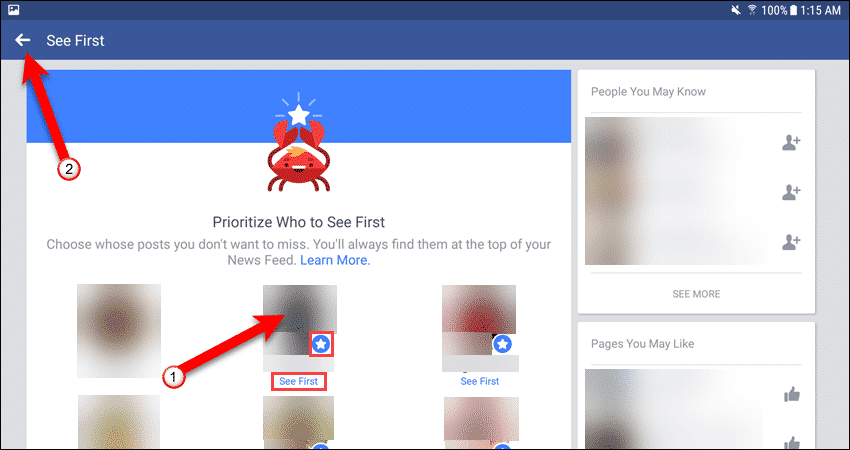
Нажмите стрелку назад в верхнем левом углу экрана «Предпочтения».
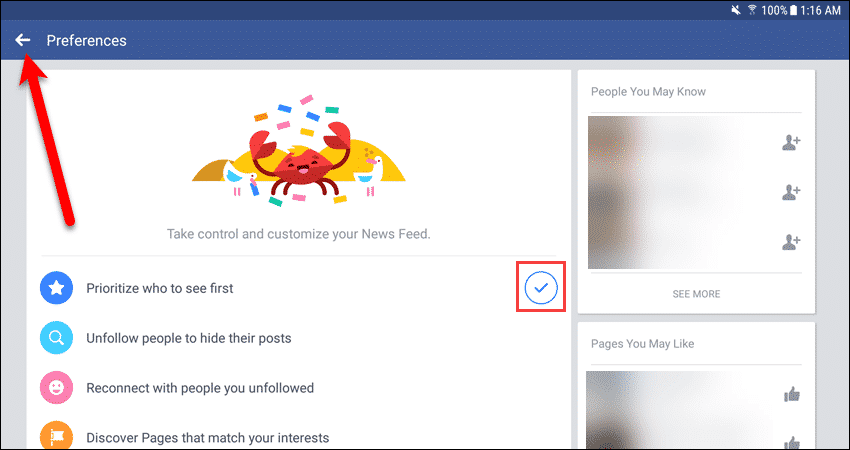
Чтобы вернуться к своей ленте новостей, нажмите значок ленты новостей в верхнем левом углу экрана.
Теперь вы должны видеть сообщения от выбранных вами друзей в начале вашей ленты новостей Facebook.
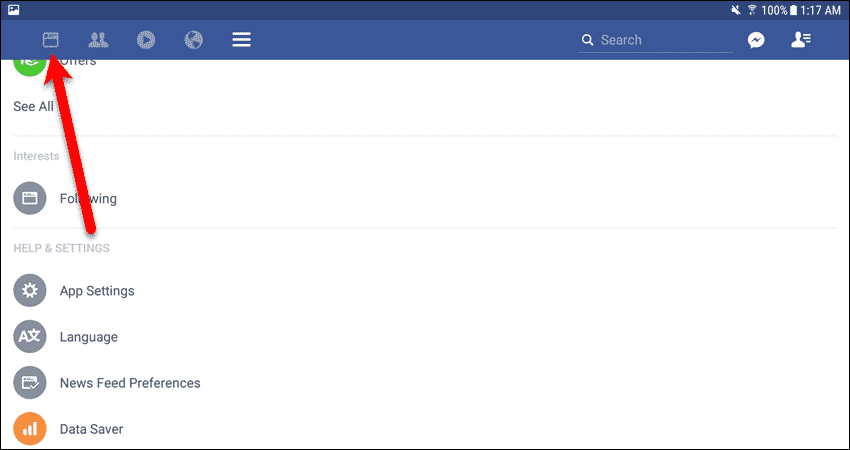
Просмотреть последние сообщения в Facebook в любой Windows Браузер Mac
Просмотр самых последних сообщений в Facebook в веб-браузере очень прост. Просто введите следующий URL в адресную строку вашего браузера:
https://www.facebook.com/?sk=h_chr
Параметр запроса «sk», следующий за «?» В URL, заставляет Facebook всегда отображать самые последние сообщения. Когда вы вводите этот URL, в верхней части вашего новостного канала вы увидите уведомление о том, что вы просматриваете самые последние новости. Вы можете вернуться к просмотру главных новостей, щелкнув ссылку «Вернуться к началу» в уведомлении.
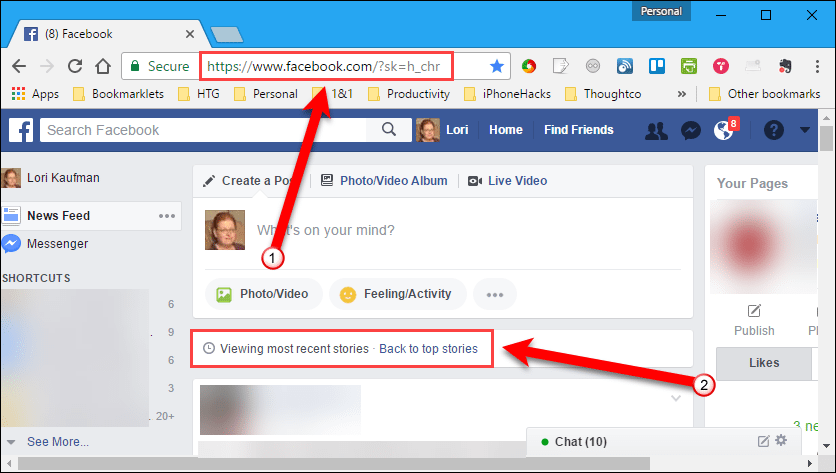
Выберите, какие сообщения друзей будут отображаться первыми в Facebook в любом браузере на ПК с Windows или Mac
Если вы всегда хотите видеть сообщения от определенных друзей, вы можете выбрать, каких друзей показывать в верхней части своей ленты новостей.
Перейдите на Facebook в вашем браузере, используя либо стандартный URL (https://www.facebook.com) или специальный URL, который мы разместили выше. Нажмите на стрелку вниз в правой части панели инструментов в верхней части веб-страницы Facebook.
Затем нажмите «Настройки новостной ленты» в раскрывающемся меню.
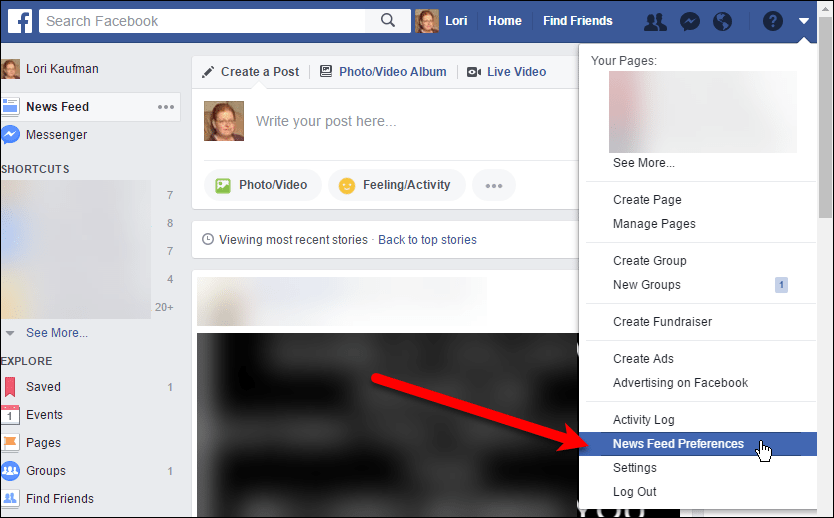
В диалоговом окне «Предпочтения» нажмите «Определить приоритеты, кого видеть первым».
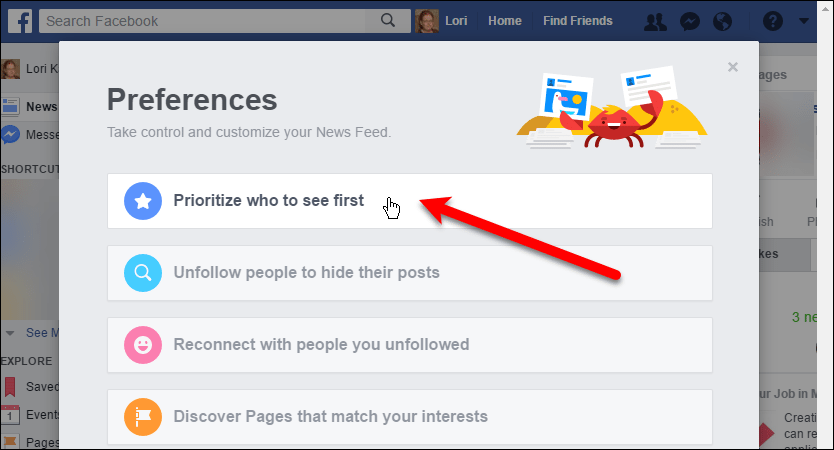
На экране «Приоритет кого посмотреть первым» отображаются значки для всех ваших друзей. Нажмите на друзей, чьи сообщения вы хотите видеть первыми в своей ленте новостей. У выбранных друзей есть значок звездочки и «Смотри сначала» под значком.
Выбрав всех друзей, которых вы хотите видеть первыми, нажмите кнопку «Готово» под списком значков друзей.
НОТА: Эти настройки применяются к вашей учетной записи Facebook на всех ваших устройствах. Таким образом, выбрав друзей, чтобы увидеть их сначала на одном устройстве, вы увидите тех же друзей, выбранных на других ваших устройствах.
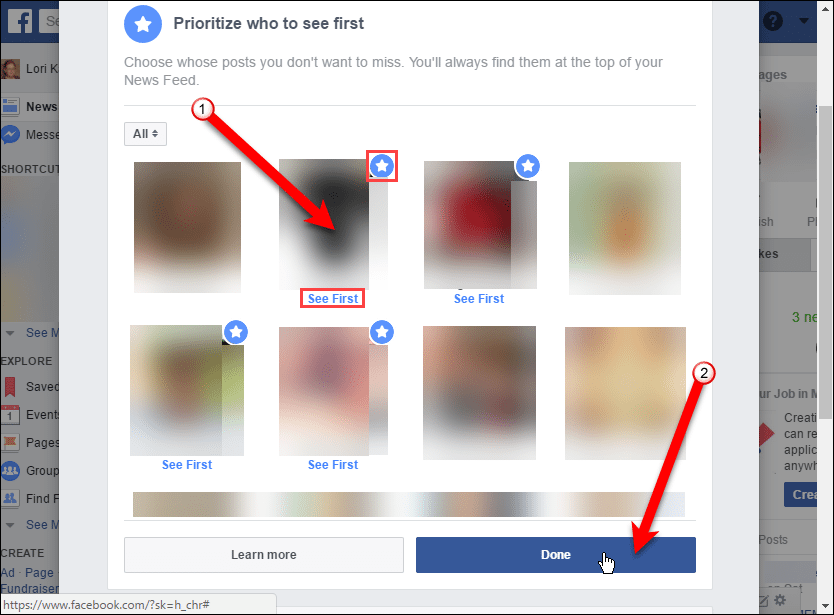
С какими еще проблемами вы сталкивались в новостных лентах Facebook? Дайте нам знать об этом в комментариях.